-
细说如何使用u盘安装win8系统
- 2018-11-23 10:15:02 来源:windows10系统之家 作者:爱win10
前几天,有网友跟小编说电脑开机桌面什么都没有他的解决方法,小编也试着去操作一番发现对于电脑开机桌面什么都没有的这种情况确实可行,就把这经验分享给大家。
有时候,一个无意间的点击,可能会导致电脑开机桌面什么都没有,那怎么解决电脑开机桌面什么都没有呢?跟着小编,把失去的东西找来。
在面对电脑开机桌面什么都没有的情况时
在桌面上,鼠标右键,选择“查看”然后再找到“显示桌面图标”,如看到显示桌面图标没有打勾勾,点击一下它,桌面就出来了。

电脑开机(图1)
上面是一种情况,如果显示桌面图标打了勾。那么我们再寻其它解决办法。
第二种方法:
1)键盘按下ctrl+alt+del 打开任务管理器结束“explorer.exe”任务
2)新建任务“explorer”任务,确定之后提示说找不到文件,那么这文件肯定被删除了。
3)借助手机内存卡或者是U盘,到另一台计算机的“C盘→windows→explorer.exe”文件
复制到U盘去。(不能用平常的方法进行粘贴)完成之后将U盘插入计算机。
4)打开任务管理器,点击“新任务→浏览”弹出选项框找到U盘
5)将复制好的文件粘贴到“C盘→windows”文件夹里完成
6)点击退出到任务管理器新任务输入框页面里面输入“explorer”
7)点击确定,在重启电脑就可以显示桌面图标了。
上面的方法还是无法解决的话,那么试着第三种方法,也就是下面说的,
1、点击开始菜单,找到并打开运行,对话框输入“regedit”按回车键确定,进入注册表编辑器页面,
2、在左侧依次找到HKEY_LOCAL_MACHINE\SOFTWARE\Microsoft\Windows NT\CurrentVersion\Winlogon,
3、在右侧的列表找鼠标右键点击它,查看数值是不是“explorer.exe”,
4、如果不是的话就修改成“explorer.exe”,修改完成后点击确定,
5、完成之后重启电脑就可以看到桌面了。

电脑开机(图2)
以上三种方法如果还不行,可能是中毒了,建议最好重装系统。
以上就是面对电脑开机桌面什么都没有的情况时,小编的一些经验了,希望对你们有帮助吧。
猜您喜欢
- usb驱动程序如何更新,小编告诉你如何..2017-11-15
- u盘中毒怎么办,小编告诉你解决u盘装系..2017-11-18
- u盘启动不显示硬盘,小编告诉你进入PE..2018-01-05
- win7usb无法识别u盘解决方法2017-03-21
- u盘被写保护,小编告诉你U盘被写保护怎..2018-03-05
- U盘怎么安装iso系统文件,小编告诉你u..2017-11-16
相关推荐
- bios怎么用u盘系统重装呢? 2017-07-16
- 昂达 bios设置,小编告诉你昂达主板如.. 2017-12-26
- 小编告诉你硬盘坏道检测教程,硬盘坏道.. 2017-10-27
- 华硕uefi bios装系统win7系统图文教程.. 2017-06-16
- 大白菜超级u盘启动制作工具,小编告诉.. 2018-01-16
- u盘启动盘制作工具怎么做 2020-10-30





 魔法猪一健重装系统win10
魔法猪一健重装系统win10
 装机吧重装系统win10
装机吧重装系统win10
 系统之家一键重装
系统之家一键重装
 小白重装win10
小白重装win10
 海洋网络收音机 v1.0绿色版
海洋网络收音机 v1.0绿色版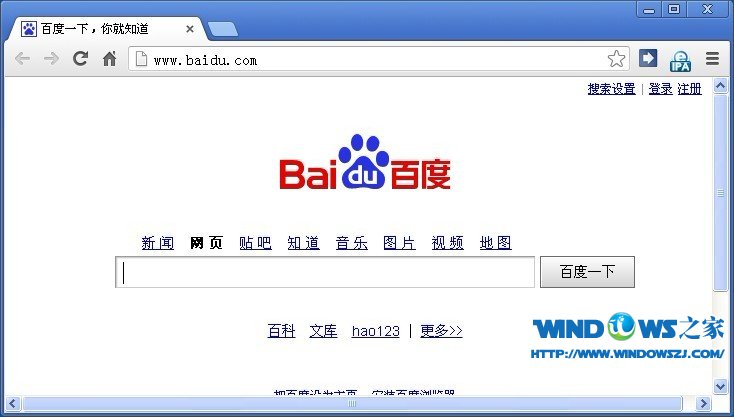 Chrome 27.0.1453.94 Stable 中文增强版 (谷歌浏览器)
Chrome 27.0.1453.94 Stable 中文增强版 (谷歌浏览器) CyberArticle v5.5 网文快工具 (支持网页管理软件)
CyberArticle v5.5 网文快工具 (支持网页管理软件) 深度技术ghost win7系统下载32位装机版1802
深度技术ghost win7系统下载32位装机版1802 屏幕录制专家v7.5官方破解版(免注册版)
屏幕录制专家v7.5官方破解版(免注册版) TcpLogView 1.05 绿色版 (本地与目标连接监控)
TcpLogView 1.05 绿色版 (本地与目标连接监控)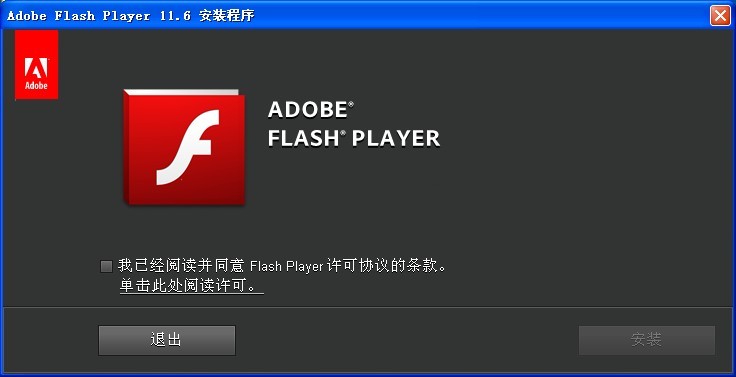 Flash Pla<x>
Flash Pla<x> 笔记本万能网
笔记本万能网 同步音乐_比
同步音乐_比 系统之家ghos
系统之家ghos 护士资格考试
护士资格考试 Sql数据库自
Sql数据库自 小白系统win1
小白系统win1 猎豹极轻浏览
猎豹极轻浏览 深度技术 gho
深度技术 gho IE7 For XP
IE7 For XP  电脑公司Ghos
电脑公司Ghos 系统之家Win8
系统之家Win8 粤公网安备 44130202001061号
粤公网安备 44130202001061号